Autora:
Frank Hunt
Data De La Creació:
14 Març 2021
Data D’Actualització:
25 Juny 2024

Content
- Triar un mètode
- Per trepitjar
- Mètode 1 de 2: definiu els fitxers perquè se suprimeixin definitivament per defecte
- Mètode 2 de 2: fer servir una drecera de teclat mentre suprimiu fitxers
- Advertiments
Aquest wikiHow us ensenya els passos senzills i senzills per esborrar fitxers directament, sense enviar-los primer a la paperera de reciclatge. Eliminar fitxers al moment és una manera ràpida i senzilla d’eliminar els fitxers, sense haver d’anar a la paperera de reciclatge per esborrar-los manualment o buidar-los, cosa que de vegades pot ser força tediós.
Triar un mètode
- Configureu els fitxers perquè se suprimeixin de manera permanent per defecte: Aquest mètode explica com configurar Windows per eliminar sempre fitxers de forma permanent.
- Utilitzar una drecera de teclat mentre elimineu fitxers: Aquest mètode explica com utilitzar una drecera de teclat per suprimir fitxers permanentment.
Per trepitjar
Mètode 1 de 2: definiu els fitxers perquè se suprimeixin definitivament per defecte
 Obriu la finestra Propietats de la paperera de reciclatge. Feu clic amb el botó dret a la icona de la paperera de reciclatge de l'escriptori i feu clic a Propietats.
Obriu la finestra Propietats de la paperera de reciclatge. Feu clic amb el botó dret a la icona de la paperera de reciclatge de l'escriptori i feu clic a Propietats. - També podeu obrir l'Explorador de fitxers, fer clic a la fletxa que hi ha a l'extrem esquerre de la barra d'adreces i triar Paperera de reciclatge al menú desplegable i triar "Propietats de la paperera de reciclatge" a la pestanya Administració que la Paperera de reciclatge hauria d'obrir per defecte.
 Trieu "No moveu fitxers a la paperera de reciclatge". Suprimiu fitxers immediatament després de suprimir-los. "Es pot trobar a" Configuració de la ubicació seleccionada ".
Trieu "No moveu fitxers a la paperera de reciclatge". Suprimiu fitxers immediatament després de suprimir-los. "Es pot trobar a" Configuració de la ubicació seleccionada ". - Al Windows XP, es tracta d’una casella de selecció en lloc d’un botó d’opció i es troba a la part superior de la finestra de propietats de la paperera de reciclatge.
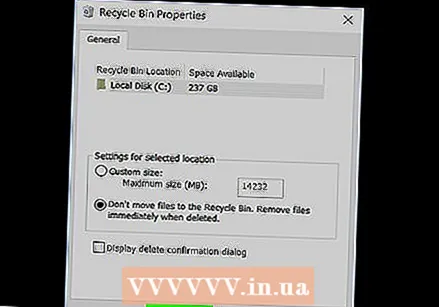 Deseu els canvis. Feu clic al botó D'acord.
Deseu els canvis. Feu clic al botó D'acord. 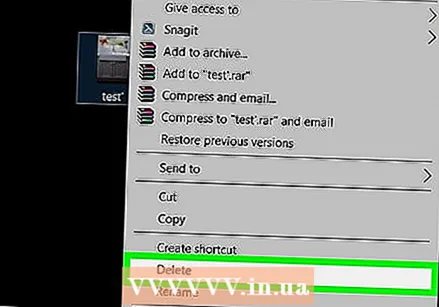 Llestos. La supressió d’un fitxer serà permanent en el futur sense que s’enviï primer a la paperera de reciclatge.
Llestos. La supressió d’un fitxer serà permanent en el futur sense que s’enviï primer a la paperera de reciclatge. - Per desfer els canvis, torneu a obrir les propietats de la paperera de reciclatge i feu clic a l'opció "Mida personalitzada". Al Windows XP, desmarqueu la casella marcada anteriorment.
Mètode 2 de 2: fer servir una drecera de teclat mentre suprimiu fitxers
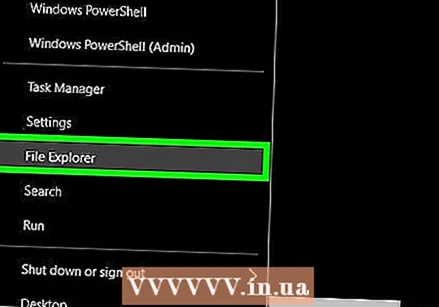 Seleccioneu un o més fitxers que vulgueu suprimir. Podeu fer-ho a l'Explorador de fitxers o des de l'escriptori.
Seleccioneu un o més fitxers que vulgueu suprimir. Podeu fer-ho a l'Explorador de fitxers o des de l'escriptori.  Mantingueu el ⇧ Canvibotó.
Mantingueu el ⇧ Canvibotó. Suprimiu el fitxer. Premeu el botó Delo feu clic amb el botó dret en un dels fitxers seleccionats i trieu Suprimeix.
Suprimiu el fitxer. Premeu el botó Delo feu clic amb el botó dret en un dels fitxers seleccionats i trieu Suprimeix. 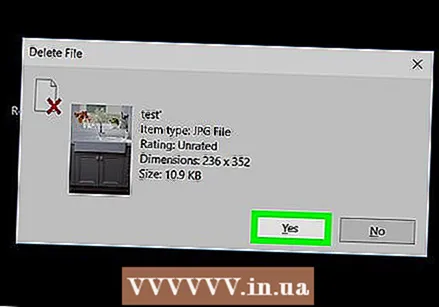 Si se us demana, confirmeu la supressió del fitxer. Feu clic al botó Sí si apareix un missatge que us demana si voleu confirmar la supressió dels fitxers seleccionats.
Si se us demana, confirmeu la supressió del fitxer. Feu clic al botó Sí si apareix un missatge que us demana si voleu confirmar la supressió dels fitxers seleccionats.
Advertiments
- Tingueu especial cura en activar aquesta opció quan esteu a punt de suprimir fitxers. Per evitar la supressió accidental de fitxers, és essencial assegurar-se que aparegui el diàleg de confirmació. Per fer-ho, marqueu l'opció "Demanar confirmació de supressió" a les propietats de la paperera de reciclatge.



